Navigation, Entertainment, Kommunikation

Baujahr 2019 bis 2022
Rabatte sichern!
Entdecke Sie Ersatzteile & Zubehör speziell für Ihr Fahrzeug.
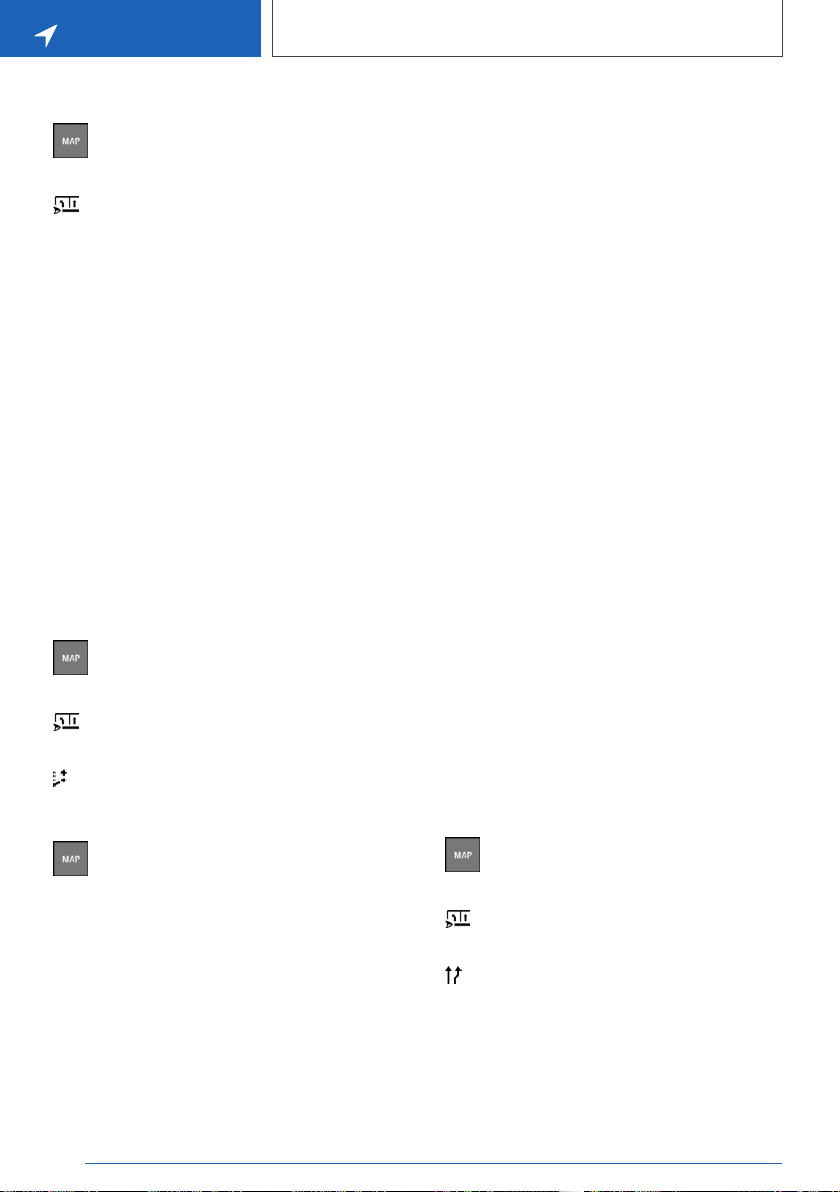
Anzeigen
1.
Taste am Controller drücken.
2.
Controller nach rechts kippen.
3.
„Routenvorschau“
Routenmagnet
Prinzip
Bei aktiver Zielführung kann die auf der Karte an‐
gezeigte Route manuell angepasst werden.
Hierzu die Route mithilfe eines Markierungs‐
punkts auf der Route, des sogenannten Routen‐
magneten, in die gewünschte Richtung ziehen.
Allgemein
Der Routenmagnet kann alternativ über den
Touchscreen bedient werden.
Der Routenmagnet kann bei aktiver Zielführung
auch über das Hinweisfenster, siehe Seite 20, in
der Karte aufgerufen werden.
Routenmagnet aufrufen
1.
Taste am Controller drücken.
2.
Controller nach rechts kippen.
3.
„Routenvorschau“
4.
Controller nach rechts kippen.
5.
„Routenmagnet“
Routenmagnet setzen
1.
Taste am Controller drücken.
2.
Controller drücken.
3.
„Interaktive Karte“
4.
Mit dem Fadenkreuz den Routenabschnitt
auswählen, für den der Routenmagnet ge‐
setzt werden soll.
▷ Maßstab ändern: Controller drehen.
▷ Karte verschieben: Controller in entspre‐
chende Richtung kippen.
▷ Karte diagonal verschieben: Controller in
entsprechende Richtung kippen und Con‐
troller drehen.
5.
Controller drücken.
6.
„Routenmagnet setzen“
Routenmagnet bearbeiten
1.
Ggf. durch Kippen des Controllers den Rou‐
tenabschnitt auswählen, bei dem der Routen‐
magnet bearbeitet werden soll.
2.
Controller drücken.
3.
Gewünschte Einstellung auswählen:
▷ „Routenmagnet ändern“: Geänderte
Route nochmals ändern.
▷ „Routenmagnet entfernen“: Die ursprüng‐
liche Route wiederherstellen.
Alternative Routen
Prinzip
Bei aktiver Zielführung werden, wenn möglich, al‐
ternative Routen vorgeschlagen.
Allgemein
Die Alternativrouten können über ein Hinweis‐
fenster zur Zielführung, siehe Seite 20, in der
Karte angezeigt und geändert werden. Das Hin‐
weisfenster wird nach Starten der Zielführung
automatisch angezeigt.
Alternative Routen anzeigen
1.
Taste am Controller drücken.
2.
Controller nach rechts kippen.
3.
„Routenvorschau“
4.
Controller nach rechts kippen.
5.
„Alternativroute“
Anzeige
Eine Übersicht mit der aktuellen Route und den
alternativen Routenvorschlägen wird angezeigt.
In der Karte werden die Routen farbig dargestellt.
Seite 22
NAVIGATION
Karte
22
BMW 3er Modelle
- Limousine (G20)
- M Performance Limousine (G20)
- M3 Limousine (G80)
- Touring (G21)
- M Performance Touring (G21)

Benötigen Sie Hilfe?
Haben Sie eine Frage zu Ihrem BMW und die Antwort steht nicht im Handbuch? Stellen Sie hier Ihre Frage. Geben Sie eine klare und umfassende Beschreibung des Problems und Ihrer Frage an. Je besser Ihr Problem und Ihre Frage beschrieben sind, desto einfacher ist es für andere BMW-Besitzer, Ihnen eine gute Antwort zu geben.
Wie zufrieden sind Sie mit dieser Seite?
